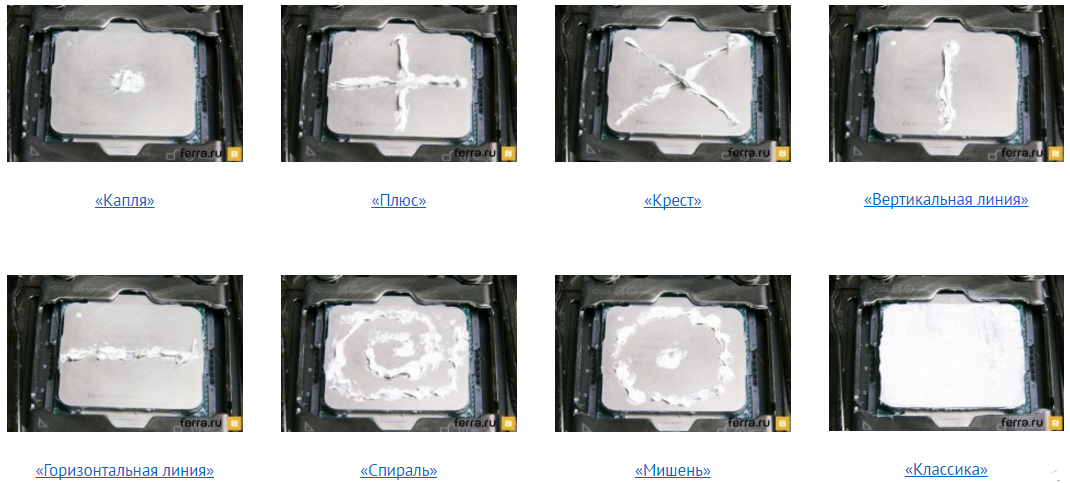Замена термопасты на процессоре
Кажется, что на выбор термопасты не стоит обращать такого же пристального внимания, как на другие элементы компьютера. Но от нее зависит температурный режим в корпусе и, соответственно, длительность работы процессора. Не стоит расслабляться и тем, кто приобрел корпус ПК уже в сборе. Со временем паста становится менее пригодной, высыхает, могут наблюдаться скачки температуры процессора вплоть до перезагрузки системы от перегрева.

Где менять термопасту на компьютере? За этим вопросом следует обратиться к инструкции к материнской плате. Но если ее нет или в этой брошюре нет русского языка, то решим эту задачу вместе.
Такой термоинтерфейс необходим для эффективного отвода тепла от поверхности центрального процессора и заполнения микротрещин для ее выравнивания. Но сначала надо выбрать такую пасту, чтобы после ее нанесения процессор чувствовал себя комфортно.

Термопаста КПТ-8
Наиболее популярна термопаста типа КПТ-8. Она отечественного производства и знакома знатокам электроники с тридцатилетним стажем на территории бывшего СССР. КПТ-8 самая дешевая, но не требует замены длительное время, что является ее достоинством. Коэффициент теплопроводности должен быть не менее 0,7 Вт/(м·К) при 20 ºС. Чем выше температура, тем меньше этот показатель, – при 100 ºС он достигает минимального значения в 0,65 Вт/(м·К). Эта паста изготавливается исходя из ГОСТа 19783-74, но производители трактует его по-своему, следовательно, ее консистенция может быть любой – от жидкой до густоватой.
Термопаста Алсил-3
Другая российская теплопроводная паста – Алсил-3. Исходя из ранних тестов, она выигрывала несколько градусов у предыдущей пасты КПТ-8. Заявленная теплопроводность доходит до 2 Вт/(м·К), что является ее преимуществом. Также она намного гуще, что чувствуется при выдавливании. В среднем ее хватает на 2 года.
Термопаста Titan Nano Grease
Titan – известный производитель кулеров. Поэтому она обычно поставляется в комплекте с ними и выглядит куда серьезнее: коэффициент теплопроводности достигает 4,5 Вт/(м·К), а диапазон рабочих температур – от -50 до 240 ºС. Ее можно назвать самой надежной термопастой, которая не высыхает в тюбике еще до нанесения.
Термопаста Deepcool
Еще одним производителем систем охлаждения является Deepcool. Термопаста Deepcool Z3 начального уровня, что говорит цифра в названии. Поэтому ее характеристики не впечатляющие – теплопроводность составляет 1,13 Вт/(м·К). Главное достоинство – средняя консистенция, то есть она легко размазывается и не вытекает при установке кулера.
Deepcool Z5 имеет уже показатель до 1.46 Вт/(м*К) и более жидкая, чем предыдущая, что поможет нанести ее без проблем даже начинающему пользователю.
Коэффициент теплопроводности Deepcool Z9 уже приближен к термопасте Titan Nano Grease и составляет 4 Вт/м*К, но она немного гуще, чем другие два образца.
Термопаста Arctic Cooling
Швейцарская фирма Arctic Cooling специализируется на производстве тихих систем охлаждения. Их термоинтерфейсы тоже эффективные. Использование Arctic MX-2 обещает, что замена нужна только через восемь лет, а теплопроводность сохраняется на уровне 5,6 Вт/(м*К). Arctic MX-4 появилась на рынке после 2010 года вследствие неудачного выпуска MX-3. Новая паста удобно наносится и высокоэффективна, имея коэффициент теплопроводности 8,5 Вт/(м*К).
Если не экономить на элементе, напрямую отвечающем за работу процессора, лучше приобрести термопасту Arctic MX-4, “золотой” же серединой считается Titan Nano Grease.
Виды и состав термопаст
От состава пастообразной смеси зависят тонкости ее применения и стоимость:
- Силиконовые пасты. Самый дешевый, но малоэффективный вариант. Паста отличается относительно низкой теплопроводностью и ее необходимо заменять чаще, чем другие виды паст.
- Термопасты на основе керамики и серебра. Керамические смеси обладают большей теплопроводностью, чем силиконовые. А если в состав добавлено серебро, то теплопроводность еще больше увеличивается.
- Составы с медью. Такие термопасты не теряют своих свойств даже с течением времени. Достаточно надежны, нет необходимости беспокоиться о коротком замыкании.
- Алмазная паста. Самый дорогой и эффективный вариант, созданный на основе синтетических алмазов. Эффективны в диапазоне температур от -40% до +300.
Пасты с металлическими примесями обычно используют профессионалы. Для начинающих пользователей подойдут керамические составы.
Советы по замене термопасты в ноутбуке
Перед заменой нужно внимательно и аккуратно разобрать ноутбук. Добравшись до процессора, следует удалить старую пасту. Если она сильно затвердела, можно использовать спирт.
Внимание! Замену термической пасты нужно проводить только в случае полной уверенности в своих силах. Если вы сомневаетесь, то кропотливую работу лучше доверить специалистам.. После очистки процессора можно приступать к нанесению
Пальцами это делать нельзя! Только пластиковой карточкой или сим-картой! Слой должен быть очень тонким – всего несколько микронов. Последний этап – сборка компьютера
После очистки процессора можно приступать к нанесению. Пальцами это делать нельзя! Только пластиковой карточкой или сим-картой! Слой должен быть очень тонким – всего несколько микронов. Последний этап – сборка компьютера.
Правильно выбранная термопаста обеспечит бесперебойную работу ноутбука или компьютера.
Что такое термопаста
Термопастой называется специальный многокомпонентный состав, обладающей высокой теплопроводностью.
Она гораздо выше, чем у воздуха, что позволяет выполнять охлаждение ЦП при помощи термопасты чрезвычайно эффективно – а это именно то, для чего она нужна. Использование её необходимо для соблюдения нормального температурного режима во время работы ПК.
Наносится состав при осуществлении сборки компьютера. Недостатком его является то, что при очень продолжительной эксплуатации он начинает терять свои свойства, необходимые для нормальной работы процессора. Что, соответственно, приводит к необходимости его замены. Выбирая для своего ЦП пасту в магазине, стоит остановиться на продукции известных брендов.
Лучшие термопасты для ноутбука с теплопроводностью свыше 6 Вт
Игровые компьютеры намного быстрее и сильнее перегреваются из-за нагрузок. Устранить этот неприятный нюанс частично помогут пасты с теплопроводностью свыше 6 Вт, которые рассчитаны на подавление температуры процессора. Они расходуются экономично, не деформируют поверхность, обеспечивают хорошее охлаждение для системы. В рейтинге описаны лучшие термопасты для игрового ноутбука, которые имеют теплопроводность больше 6 Вт.
Arctic MX-4
Швейцарское средство используется для компьютеров, которые регулярно поддаются нагрузкам. Они способны предотвратить сильное перегревание, быстро охладить систему, за счет хорошей теплопроводности. Консистенция пасты умеренно жидкая, она не растекается, полностью заполняет покрытие. Ее теплопроводность составляет 8,5 Вт, это относительно хорошие показатели для таких паст. Состав охлаждает систему даже при нагревании до 70-90 градусов, и эти показатели не являются максимальными. Свойства не мешают ПК полностью справляться со своими функциями, наоборот, только активизирует их.

Достоинства
- Разные виды упаковки (4-20 г);
- Экономичный расход;
- Хороший состав;
- Оптимальная вязкость.
Недостатки
Высокая цена.
По отзывам видно, что Arctic MX-4 обеспечивает полноценное охлаждение системы, не растекается, имеет хорошую вязкость. Ее высокая теплопроводность справляется со всеми функциями, охлаждает даже самые мощные ПК.
Steel Frost Cuprum (STP-3)
Средство создано на основе наночастиц меди, которая является хорошим проводником тепла среди металлов. Она характеризуется высокой теплопроводностью, которая составляет 9,8 Вт. Средство ровным слоем наносится на процессор, не растекается. В комплекте имеется обезжиривающая салфетка, которая при необходимости сможет избавить другие части ПК от пасты. Один шприц состоит из состава объемом на 3 г, он экономично расходуется, полноценно охлаждает игровые ПК. Подходит для игровых процессоров Ryzen, Core i9, Xeon.
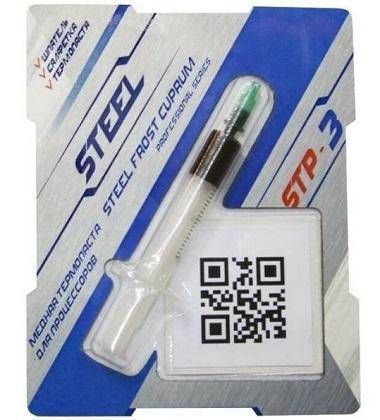
Достоинства
- Хорошая комплектация;
- Высокая вязкость;
- Хорошее качество;
- Равномерно наносится.
Недостатки
Несмотря на высокую теплопроводность, охлаждает не все компьютеры.
Thermalright TF8
Модель имеет серый цвет, упакована в удобный блистер, имеет в комплекте специальную лопатку для размазывания пасты по поверхности. Она имеет теплопроводность 13,8 ВТ, поэтому справляется даже с самой высокой температурой. Именно Thermalright TF8 чаще всего используется для игровых ПК, которые ежедневно подвергаются перегреву и максимальной нагрузки
Любителям игр, создающим на ПК большую нагрузку, стоит обратить внимание именно на эту пасту

Достоинства
- Высокая вязкость;
- Быстрое охлаждение;
- Удобное использование;
- Экономичный расход.
Недостатки
Высокая цена.
В отзывах пишут, что средство охлаждает все виды ПК, которые работают для крупных игр. Оно экономично расходуется, поэтому даже ее высокая цена заставляет многих пользователей выбирать именно эту пасту.
Как правильно нанести термопасту на процессор
1. Прежде чем повторно нанести термопасту на процессор, вам следует избавиться от старой термопасты с концов процессора и радиатора. Но не волнуйтесь, это довольно просто.
Вам понадобиться:
- Ткань из микрофибры / безворсовой ткани или ватный тампон.
- Изопропиловый спирт.
- Замена термопаста.
2. Используйте ткань без ворса, чтобы избавиться от первого слоя термопасты, и нанесите ткань или микрофибру с изопропиловым спиртом, чтобы избавиться от оставшейся термопасты на чипе.
3. Делайте это, пока не избавитесь от всей термопасты на чипе.
4. Не забудьте сделать это и на конце радиатора.
5. Когда чип очищен и спирт высохнет, аккуратно нанесите каплю новой термопасты на ЦП.
6. Убедитесь, что вы аккуратно поместили радиатор обратно на ЦП после нанесения пасты.
ПРИМЕЧАНИЕ. Не пытайтесь распределить пасту вообще, так как она должна распределяться равномерно, когда вы снова устанавливаете радиатор на ЦП.
7. Снова затяните винты.
8. Когда всё будет в безопасности, вы можете вернуть всё обратно, и вы увидите улучшение температуры даже в экстремальных играх.
Основные этапы замены пасты
Основными этапами замены термопроводящей пасты на ноутбуке являются:
- разборка устройства согласно инструкции, которую можно скачать из сети;
- снятие системы охлаждения;
- очистка радиатора и процессора от остатков старого материала;
- нанесение новой пасты;
- сборка ноутбука.
Разобрав портативный компьютер, на подошве радиатора кулера и процессора можно увидеть термопасту, имеющую белый, жёлтый или серый цвет. Её следует удалить с помощью влажной салфетки, ватных палочек или даже деревянной линейки, в зависимости от степени засыхания материала. Паста удаляется и с чипсета, и с системы охлаждения, так как на эти же поверхности будет наноситься новый термоизолятор.
Рис.4. Очистка радиатора и процессора от остатков термопасты.
Если паста засохла слишком сильно, салфетка для протирания может быть смочена изопропиловым спиртом, повышающим эффективность очистки. Тщательное удаление материала обязательно, так как поверхности радиатора и чипсета имеют микрорельеф, на котором могут задерживаться частицы термоизолятора. Если оставить засохшую старую термопасту, теплоотдача может быть нарушена, даже если правильно выбрать и нанести новую.
Нанесение новой пасты
После удаления старой пасты мы возвращаем процессор в слот на материнской плате. Наносить новый слой нужно как раз внутри системного блока. Для этого есть как минимум три способа.
Первый способ — выдавливаем каплю вещества в центр процессора и придавливаем радиатором, чтобы оно равномерно распределилось по поверхности. Минус этого способа в том, что очень трудно угадать с количеством термопасты. На практике всё заканчивается тем, что вещество вытекает с одной стороны из-за неравномерного давления, так что часть процессора остаётся без термопроводника.
Второй способ — использование лопатки, которую некоторые производители кладут в комплекте с термопастой. Наносим одну или несколько капель на процессор, после чего распределяем вещество по всей поверхности. Плюс этого способа в том, что можно визуально контролировать толщину и равномерность слоя. Вместо лопатки можно использовать собственный палец, предварительно надев резиновую или полиэтиленовую перчатку.
Третий способ — использование пластиковой карточки. Наносим на один край процессора тонкую полоску термопасты. Берём карточку и проводим ей до противоположной стороны. Слой получается ровным, без разводов и перепадов по толщине. При использовании второго способа получение аналогичного результата займет намного больше времени. Если термопаста попадает на материнскую плату, аккуратно убираем её ватной палочкой или диском.
При нанесении пасты нужно учитывать, какой процессор используется. У чипов AMD теплораспределяющая поверхность выпуклая, с бугорком в центре
У Intel же посередине впадина, поэтому при нанесении термоинтерфейса нужно уделить этому месту особое внимание. Давление радиатора на центральную зону меньше, чем по периметру, где расположены крепления
Есть риск образования воздушной полости.
На радиатор наносить термопасту не нужно. Чрезмерное количество вещества станет причиной плохой проводимости, так что мы добьёмся противоположного эффекта — процессор начнёт перегреваться. Не забываем, что паста используется не для охлаждения, а лишь для заполнения неровностей на подошве радиатора и поверхности процессора. Тепло в любом случае отводит сам радиатор, у которого должен быть контакт с процессором.
Как правильно удалить старую термопасту?
Независимо от причины, по которой вы решили поменять пасту на процессоре, первым делом выключите компьютер и отсоедините кабель питания. При наличии переключателя на БП, устанавливаем его в положение «выкл».
После отсоединения кабеля можно понажимать несколько раз кнопку включения на системном блоке, на всякий случай. Эта манипуляция уберет остаточное электричество с конденсаторов.
Убедившись в том, что компьютер полностью обесточен, отсоедините провод питания кулера от матери и снимите охлаждение.
После этого снимите с материнской платы процессор, подняв фиксирующий «рычажок». Теперь переходим непосредственно к снятию старой пасты. Некоторые мастера рекомендуют использовать линейку или пластиковую карту для соскребания пасты, я предпочитаю более бережный вариант и вытираю бумажной салфеткой.
Смочите салфетку спиртом и протрите поверхности начисто несколько раз. Можно также использовать ватные палочки или диски, а также бинт. Но старайтесь не допустить оставления волокон на компонентах материнской платы.
Если у вас нет спирта, используйте одеколон, ацетон, или в крайнем случае WD40. С растворителями следует быть осторожным и не допускать их попадания на материнскую плату или другие части вашего компьютера. Вымыв начисто проспиртованной салфеткой обе поверхности, вставляем CPU в гнездо на материнской плате, и приступаем к нанесению пасты.
Чуть не забыл, радиатор и кулер будет не лишним почистить от пыли – это избавит вас от случайного попадания мусора на свежую пасту и обеспечит лучший теплоотвод.
Нанесение термопасты на процессор
Обратимся к непосредственному намазыванию термопасты на “мозг” компьютера. Она поставляется в тюбике и имеет разный вес.
Куда мазать термопасту в компьютере? На поверхность процессора. До этого он должен быть установлен в специальное гнездо в материнской плате.
Если целью является замена термопасты на новую, то сначала необходимо снять кулер с процессора.
Потом удалить (например, ватным тампоном) старый термоинтерфейс с обоих поверхностей, обезжирив их. Это надо делать аккуратно, чтобы их не поцарапать, тем самым не нарушить температурный режим. Самым безопасным способом очищения является использование ластика. Но придется повозиться, это может занять немало времени.
Главное, что необходимо учесть при этом процессе – намазывание должно происходить тонким и равномерным слоем, а не сантиметровым слоем. Тогда это не изменит параметры охлаждения “камня”. Ведь теплопроводность металла, из которого сделана подошва кулера, значительно больше, чем рассматриваемой термопасты.
Классический вариант распределения термоинтерфейса следующий. Необходимо из шприца выдавить на CPU небольшое количество пасты и аккуратно растереть ее по всей поверхности. Для этого можно использовать и пластиковую карту.
Термопаста должна быть нанесена следующим образом:
Другой распространенный метод – капнуть пасту в центр, надеясь, что кулер сделает всю работу сам и распределит ее равномерно после прижатия. Но можно выдавить не по центру, а по-другому, например, “крестом” или “спиралью”.
Когда термоинтерфейс одним из указанных способов нанесен, следует установить вентилятор на место.
Видео о том как правильно нанести термомасту (заменить термопасту), а так же как перед этим правильно удалить старую засохшую термопасту.
Что-то еще нужно делать после нанесения?
4. Прежде чем окончательно устанавливать систему охлаждения, желательно убедиться, что
соприкосновение теплоприемника и процессора обеспечивает достаточную теплопередачу. Для этого необходимо приложить кулер к процессору, прижать его, а затем снять. На кулере и процессоре останутся следы термопасты, они должны совпадать и быть максимально тонкими. Если слой термопасты с одной стороны толще, а с другой тоньше, значит одна из поверхностей неровная. Возможно, вы неправильно устанавливаете кулер. В худшем случае вам придется выравнивать теплоприемник или покупать другую систему охлаждения.

5. Прижим системы охлаждения к процессору должен быть одинаковым со всех сторон. При перекосе теплоприемника эффективность охлаждения снижается по причине, описанной выше.

Зачем и как часто менять термопасту
Процессор выполняет огромное количество операций в секунду, в результате чего нагревается. Во избежание критических проблем, приводящих к сбоям в работе оборудования, в компьютерах используется система охлаждения. Лишнее тепло передаётся на радиатор, а для более плотного контакта с ним нужна термопаста. Если её не использовать, то последствия будут крайне неприятными:
- Перегретый процессор становится причиной зависания системы. Удобство работы снизится, увеличится риск потери информации.
- Материнская плата выйдет из строя из-за перегрева.
Могут возникать и другие неполадки, но и этого достаточно, чтобы понять — без термопасты пользоваться компьютером нельзя. Когда мы покупаем в магазине собранный системный блок, вещество уже нанесено на процессор, а иногда и видеокарту. Разбирать системник или ноутбук ради проверки пасты не стоит — это лишит права на годовую гарантию. Как раз по истечении первых 12 месяцев использования рекомендуется вскрыть корпус и посмотреть, в каком состоянии находится термопаста.
Вещество нужно менять примерно раз в год — это относится к мощным и разогнанным процессорам, центральным и графическим. Менее производительные чипы позволяют делать промежутки чуть больше. Например, если вы запускаете домашний компьютер, чтобы посидеть в интернете и посмотреть фильмы, то и через 1,5 года хорошая паста не потеряет свои эксплуатационные свойства. Чем выше нагрузка на процессор, тем быстрее расходуется запас прочности пасты
Поэтому важно ещё и покупать подходящий термоинтерфейс — эту тему мы поднимали в отдельном материале. См
также: как часто надо менять термопасту на процессоре.
Безусловный повод для замены термопасты — замедление работы устройства, появление необъяснимых зависаний, тормозов и перезагрузок, повышение средней температуры процессора. Чтобы отследить последний показатель, необходимо пользоваться программами мониторинга состояния — например, Speccy или HWInfo. Температуру процессора также можно узнать в BIOS/UEFI или с помощью консоли PowerShell. Подробно можно узнать в статье: способы по определению температуры процессора в Windows 10.
Зачем нужно менять термопасту
Процессор способствует выполнению огромного количества операций в течение одной секунды. Столь высокая интенсивность чревата опасностью перегрева. Для устранения подобной проблемы применяются вентиляторы со специальными радиаторами. Плотный контакт с кулером, куда происходит передача тепла, обусловлен использованием термопасты – оригинального изолятора. Приблизительно схожие процессы происходят и с видеокартой.
Несвоевременная замена пасты грозит следующими неприятностями:
- ситуация с зависанием системы, что делает работу некомфортной и часто может привести к безвозвратной потере информации;
- перегрев опасен и выходом из строя материнской платы.
Такие моменты нередко заканчиваются дорогостоящим ремонтом компьютера. Начальный слой пасты наносят на этапе монтажа процессора непосредственно на плату. При ситуации с укомплектованным ПК или ноутбуком, который попадает под условия гарантийного обслуживания, самостоятельно этого делать не рекомендуется, ведь пользователь утратит право на бесплатный сервис.
Далее для процессоров с большой мощностью подобная процедура необходима раз в 12 месяцев. Реже требуют замены чипы с небольшой производительностью. Внеплановое нанесение происходит при участившихся зависаниях, самопроизвольных перезагрузках и значительном замедлении работы.
Когда необходимо наносить термопасту?
Теплопроводящий материал используется при установке любой системы охлаждения. Рассматривая термопасту в контексте сборки ПК, вы, вероятно, имеете в виду процесс установки системы охлаждения процессора. Например, купленная видеокарта уже имеет встроенное решение для отвода тепла. Обычно вам не нужно беспокоиться об установке системы охлаждения на свой графический процессор, если вас не интересуют такие решения, как индивидуальная система жидкостного охлаждения. Вы можете выбрать желаемый процессорный кулер, но обычно это означает, что вам придется установить его самостоятельно.
Замена жидкого металла на процессоре
Этот вид термоинтерфейса совсем не дешевый – 1 грамм в шприце строит около 12-15 долларов. В то время как хорошая термопаста за такую же цену будет в упаковке по 3,5 грамм.
Как говорилось выше, наносить жидкий металл на крышку процессора – не самая лучшая идея. Он не дает существенного прироста к отведению тепла, но повышается опасность случайных замыканий при протекании. К тому же, если вы вдруг используете радиатор с алюминиевой площадкой примыкания, то она испортится.
Есть смысл наносить жидкий металл на сам кристалл под крышку процессора. Целесообразность его использования будет оправдана только в том случае, если ваш камушек сильно нуждается в разгоне и будет с повышенными частотами работать на предельных нагрузках, только в таком случае есть смысл скальпировать процессор и наносить туда жидкий металл.
Жидкий металл на тело процессора наносится с помощью кисточки. В принципе, он не токсичен и можно наносить его хоть пальцем.
Зачем скальпировать процессор
Обычная замена термопасты на жидкий металл может быть не очень эффективна, а если там стоит заводской припой, то замена такого термоинтерфейса будет работать в худшую сторону – припой считается одним из лучших способов отвода тепла. Самостоятельно припаять теплораспределитель достаточно сложно и опасно. Вам нужен припой с низкой температурой плавления до 135 градусов и паяльная станция с регулятором температуры. Если у вас такого оборудования нет, то дешевле будет обратится к профессионалам.
Если вы счастливый обладатель такого набора, то припой наносится после лужения на крышку процессора и сам кристалл. Потом при совмещении прогревается крышка и когда припой станет жидким нужно прижать с помощью специального приспособления. Лучше использовать термоклей, он при нагревании размягчится, что упростит позиционирование.
Есть также вариант замены штатной крышки процессора на медную, есть также варианты охлаждения, которые монтируются напрямую к кристаллу без крышки.
На фото – Ryzen 3000 OC, комплект для установки системы жидкостного охлаждения прямиком на кристалл процессора.
Есть более универсальные интерфейсы для установки радиатора на кристалл.
Установка радиатора воздушного охлаждения на кристалл не особо поможет и это немного опасно, ведь они для этого не приспособлены. Гораздо лучше с этим справляется система водяного охлаждения. Использование кастомной медной крышки на процессор и системы водяного охлаждения может существенно поднять верхний порог разгона, а также сделать компьютер тише, особенно в требовательных программах и играх.
Использовать водяное охлаждение напрямую к кристаллу сомнительная затея, лучше поставить медную крышку. У меди очень высокая теплопроводность и она отлично работает в паре с жидким металлом, а уже на медную пластину поставить любой радиатор, хоть воздушное охлаждение, хоть жидкостное.
Как убрать налет после жидкого металла
После того, как все жидкие компоненты вы уберете с помощью тряпки и спирта, останется твердый налет. Его можно только вышлифовать наждачной бумагой, если речь идет о радиаторе или крышке процессора. Шлифовать кристалл нельзя, к тому же к кремнию такой налет не прикипает и его легко убрать с помощью материала, который имеет меньшую твердость, чем данный кристалл. Это может быть деревянная палочка или не острый кусочек меди, как жало на старых паяльниках.
Шлифование лучше всего проводить в несколько этапов, начиная с зерна 400 и доводя до тех значений, которые вам позволят условия и доступность шлифовальных материалов в вашей округе. Повышать зерно имеет смысл до 10000 grit, дальнейшая полировка уже не так важна. С 1000 зерна шлифовку лучше проводить через поролоновую проставку. Если вы не смогли найти нужную шлифовальную бумагу, то самый минимум – это как раз 1000 grit. То есть для полноценного снятия жидкого металла вам потребуются наждачная бумага 400, 600, 800 и 1000 грит минимум. После шлифовки желательно протереть спиртом рабочую область, чтобы обезжирить ее и убрать пыль.
Принцип действия термопасты
Использование термопасты для процессора ноутбука позволяет избежать его перегрева и последующего ремонта самого чипсета, материнской платы или видеокарты.
Хотя иногда те же детали могут перегреваться из-за скопившейся на них пыли – в этом случае решить проблему поможет не только замена пасты, но и чистка портативного компьютера.
Термопаста, называемая ещё термоинтерфейсом, представляет собой связующее звено между теплообменником и процессором, повышающим эффективность их работы.
Задачей материала является заполнение щелей и неровностей между радиатором и верхней частью чипсета, которое гарантирует нормальную работу системы охлаждения ноутбука.

Рис.2. Правильное распределение термопасты по поверхности.
В процессе работы устройства между соприкасающимися поверхностями корпусов процессора и радиатора возникают воздушные щели.
Причиной этого являются незначительная шероховатость соприкасающихся деталей.
А воздушная прослойка, даже имея небольшой размер, отрицательно влияет на отвод тепла от нагревающегося чипсета.
Снижение теплопроводности может достигать 15–20 процентов. После нанесения термопасты неровности поверхностей заполняются, а отдача тепла процессором повышается.
Высокая теплопроводность материала способствует быстрому охлаждению чипсета.
Вывод про нанесение термопасты:
Какой бы метод нанесения термопасты вы ни выбрали, самое главное – это знать меру. Потому что толстый слой нанесенной термопасты снизит теплопроводность радиатора. К тому же лишняя паста выдавится и попадет на материнскую плату и, возможно, другие компоненты. Этого желательно не допускать.
Ах да, еще кое-что! Даже на официальном сайте Intel ничего не сказано о том, что пасту нужно как-то размазывать. Там приведен обычный капельный метод нанесения (одна капля по центру). К чему тогда вся эта суета? Ради 1-2 градусов? Я приверженец идеи, что 20% усилий приносят 80% результата, а остальные 80% усилий – всего 20% результата. Капельный метод нанесения для меня оптимальный, а метод нанесения термопасты, описанный чуть выше, подходит больше оверклокерам, когда реально идет борьба за каждый градус (читайте подробнее про оверклокинг).
Теперь вы знаете, что такое правильная замена термопасты, когда и правил-то, по сути, никаких нет. Такой вот парадокс. Удачи вам в нанесениях! =)